CSS
前端三要素html(结构)+css(样式)+javascript(行为)
什么是CSS
如何学习:
- CSS是shenme
- CSS怎么用
- ** CSS 选择器(重点+难点)**
- 美化网页(文字,阴影,超链接,列表,渐变...)
- 盒子模型
- 浮动
- 定位
- 网页动画(特效)
1 什么是CSS
1.1 CSS 简介
Cascading Style Sheet 层叠级联样式表
字体,颜色,边距,宽度,高度,背景图片,网页定位,网页浮动
打开网页开发者工具,左侧是html,右侧是对应的css样式设置
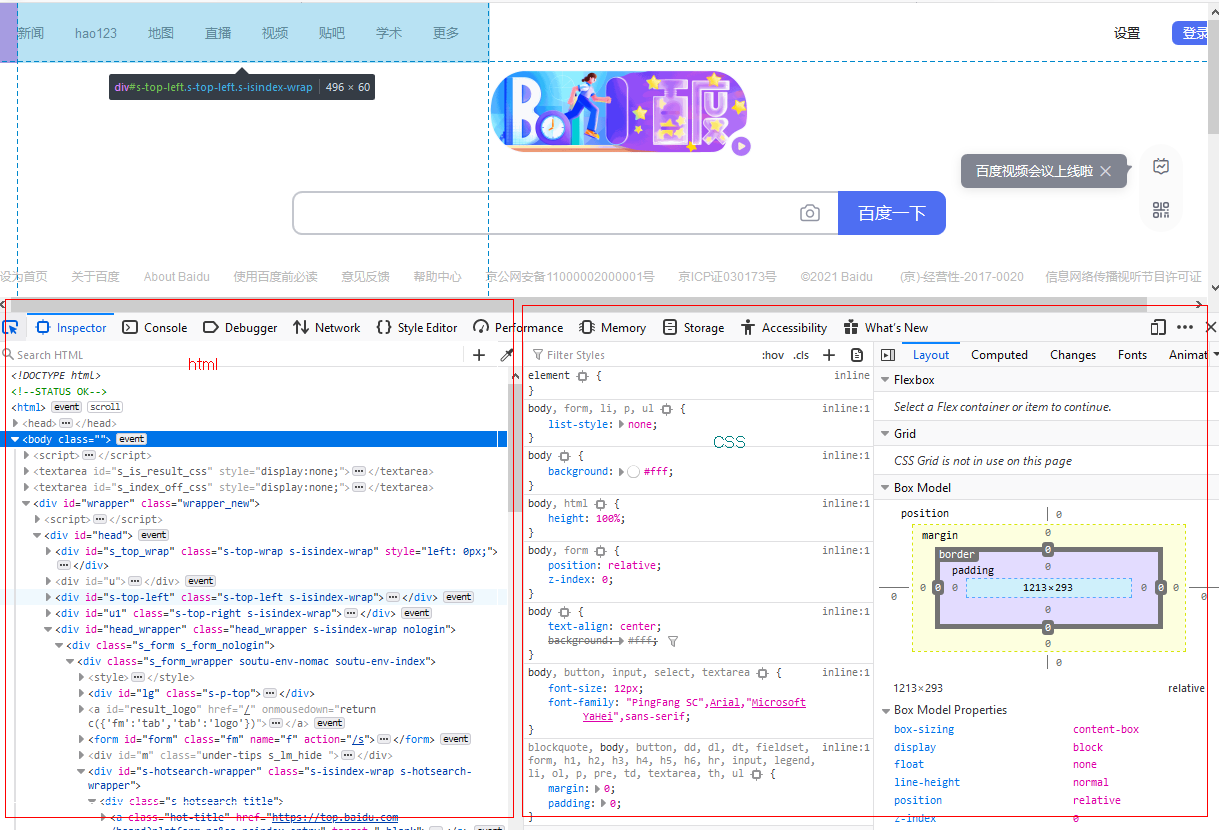
1.2 发展史
CSS1.0
CSS2.0 DIV+CSS,提出HTML和CSS分离
CSS2.1 浮动,定位
CSS3.0 圆角,阴影,动画... 浏览器兼容性
1.3 快速入门
在别的网页上审查元素,仿写
- css和html写在同一个文件中,使用style标签
<!DOCTYPE html>
<html lang ="en">
<head>
<meta charset="UTF-8">
<title>Title</title>
<!--规范<style>可以编写css的代码,每个声明最好用分号结尾
语法:
选择器{
声明1;
声明2;
声明3;
}
-->
<style>
h1{
color:red;
}
</style>
</head>
<body>
<h1>我是标题</h1>
</body>
</html>
- css写成单独的文件通过link引入到html文件中,写在head标签内
<!-- rel定义当前文档与被链接文档之间的关系relationship-->
<link rel="stylesheet" href="css/style.css">
- css优势
1.内容和样式分离
- 网页结构表现统一,可以实现复用
- 样式十分的丰富
- 建议使用独立于html的css文件
- 利用SEO(搜索引擎优化),容易被搜索引擎收录
1.4 CSS的三种导入方式
- 行内样式
<!--行内样式:在标签元素中,编写一个style属性,编写样式即可-->
<h1 style="color: red" > 我是标题</h1>
- 内部样式
在html头部加style标签 - 外部样式
单独的css文件,里面直接是选择器设置
** 根据就近原则排优先级,判断三种样式到底哪个生效** - 扩展外部样式两种写法:
- link标签,属于html标签
- 导入式 css2.0特有的(不建议使用,先展开结构再渲染),必须在style标签里写
<style> @import url("css/style.css"); </style>
2. 选择器
作用:选择页面上的某一个或者某一类元素
2.1 基本选择器
1.标签选择器:选择一类标签,"标签{}"
2.类选择器 class: 选择所有class属性一直的标签,跨标签, ".类名{}"
3. id 选择器:全局唯一!"#id{}"
优先级:id>类选择器>标签选择器
<head>
<meta charset="UTF-8">
<title>css</title>
<style>
/* 选择器的优先级按精准程度划分
id选择器>类选择器(程序员手动分类的更精准)>标签选择器
*/
/*标签选择器会选择到页面上所有的这个标签的元素*/
h1{
color:#a13d30;
background:#3cbda6;
border-radius:24px;
}
p{
font-size:80px;
}
/*类选择器的格式.class名称{}
好处:可以多个标签归类,是同一个class,可以复用*/
.main{
color:red;
}
.sub{
color:blue;
}
/* id 选择器语法,id必须保证全局唯一
#id名称{}
*/
#number1{
color: #ff008a;
}
</style>
</head>
<body>
<h1>学JAVA</h1>
<h1>开始</h1>
<p>加油</p>
<h1 class="main">标题1</h1>
<h1 class="sub">标题2</h1>
<h1>标题3</h1>
<h1 id = number1>标题一</h1>
<h1 id = number2 >标题二</h1>
<h1>标题三</h1>
</body>
2.2 层次选择器
1.后代选择器:在某个元素A的后面的所有元素B "选择器A 选择器B{}" 中间空格
body p{
background: red;
}
2.子选择器, 只选择后面的一代,儿子"选择器A>选择器B{}" 中间大于号
body>p{
background: #3cbda6;
}
3.相邻兄弟选择器,选择的是它下面那个(仅一个)兄弟,"选择器A+选择器B" 中间用加号连接
.active+p{
background: pink;
}
4.通用选择器,选中向下的所有符合条件的兄弟元素 "选择器A~选择器B" 中间波浪号连接
/* 通用选择器,当前选中元素向下的所有兄弟元素 */
.active~p{
background:yellow;
}
2.3 结构伪类选择器
伪类:相当于条件
<DOCTYPE html>
<html lang ="en>
<head>
<meta charset="UTF-8">
<titile> Titile </titile>
<style>
/*ul的第一个子元素*/
ul li:first-child{
background:#02ff00;
}
/*ul的最后一个子元素*/
ul li:last-child{
background:#ff4832;
}
/* 选中p1:定位到父元素,选择当前的第一个元素
选择当前p元素的父级元素,选中父级元素的第一个元素,
并且第一个是当前类型的元素才生效,按顺序*/
p:nth-child(1){
background:blue;
}
/*选中父元素的第二个p元素,按类型*/
p:nth-of-type(2){
background:green;
}
/*鼠标悬浮效果*/
a:hover{
background:yellow
}
</style>
</head>
<body>
<p> p1 </p>
<p> p2 </p>
<p> p3 </p>
<ul>
<li>li1</li>
<li>li2</li>
<li>li3</li>
</ul>
<a href = " ">23 23</a>
</body>
</html>
2.4 属性选择器(常用)
属性选择器,把标签,id,类选择器结合,同时使用,还可以对属性值做正则限制
- =绝对等于
- ^=以什么开头
- $=以什么结尾
- *=包含
<!DOCTYPE html>
<DOCTYPE html>
<html lang ="en>
<head>
<meta charset="UTF-8">
<style>
.demo a{
float:left;
display:block;
height:50px;
width:50px;
border-radius:10px;
background:#2700ff;
text-align:center;
color:gainsboro;
text-decoration:none;
margin-right:5px;
/*字体大小,行高,行高可以是内部元素垂直居中*/
font:bold 20px/50px Arial;
}
/*存在id属性的元素,标签选择器[]方括号里为属性
a[id]{
background:yellow;
}
*/
/* [属性名=属性值],属性值可以用正则*/
/* id等于first的元素
a[id="first"]{
background:green;
}
*/
/*等号=绝对等于,
*=包含
^=以什么开头
$=以什么结尾
*/
/* class中有links的元素*/
a[class*="links"]{
background:pink;
}
/* 选中href中以http开头的元素*/
a[href ^= "http"]{
background:grey;
}
/* 选中以pdf结尾*/
a[href $="pdf"]{
background:yellow;
}
</style>
</head>
<body>
<p class="demo">
<a href="http:www.baidu.com" class="links item first" id="first">1</a>
<a href="" class="links item active" target="_blank" title="test">2</a>
<a href="imges/123.html" class="links item" >3</a>
<a href="imges/123.png" class="links item" >4</a>
<a href="imges/123.jpg" class="links item" >5</a>
<a href="abc" >6</a>
<a href="/a.pdf" >7</a>
<a href="/abc.pdf" >8</a>
<a href="abc.doc" >9</a>
<a href="abcd.doc class="links item last" >10</a>
</p>
</body>
</html>
3. 网页美化
3.1 为什么要美化网页
- 有效的传递页面信息
- 提高用户体验,吸引用户
例span 标签,重点要突出的字用span标签,突出Java字
<DOCTYPE html>
<html lang ="en>
<head>
<meta charset="UTF-8">
<title> Titile </title>
<style>
#title1{
font-size:50px;
}
</style>
</head>
<body>
欢迎学习<span id="title1">Java</span>
</body>
</html>
3.2 字体样式
字体,粗细,斜体,字体大小
<!DOCTYPE html>
<html lang ="en">
<head>
<meta charset="UTF-8">
<title>页面结构分析</title>
<!--
font-family: 字体
font-size:大小
font-weight:粗细
color:颜色
font-style:oblique斜体
-->
<style>
body{
/*可以设置两种字体,一种针对英文,一种针对中文*/
font-family:"Arial Black",楷体;
color:#a13d30;
}
h1{
/*px像素,em当前文本一个个字体尺寸*/
font-size:50px;
}
.p1{
font-weight:bold;
}
<!--通常设置字体的时候整合在一行设置,不分开写--
font: oblique bolder 12px "楷体"
-->
</style>
</head>
<body>
<h1>平凡的世界</h1>
<p>《平凡的世界》是中国作家路遥创作的一部全景式地表现中国
当代城乡社会生活的百万字长篇小说。全书共三部。1986年12月首次出版
</p>
<p class= p1>
该书以中国70年代中期到80年代中期十年间为背景,通过复杂的矛盾纠葛,
以孙少安和孙少平两兄弟为中心,刻画了当时社会各阶层众多普通人的形象;
劳动与爱情、挫折与追求、痛苦与欢乐、日常生活与巨大社会冲突纷繁地交
织在一起,深刻地展示了普通人在大时代历史进程中所走过的艰难曲折的道路
</p>
<p>
“Some of us get dipped in flat, some in satin, some in gloss....
But every once in a while you find someone who's iridescent,
and when you do, nothing will ever compare
</p>
</body>
</html>
3.3 文本样式
- 颜色 color rgb rgba
- 文本对齐方式 text-align=center
- 首行缩进 text-indent:2em
- 行高 line-height:"line-height 与 font-size 的计算值之差(在 CSS 中成为“行间距”)分为两半,分别加到一个文本行内容的顶部和底部"
用来文字居中 - 装饰 下划线 text-decoration
- 文本图片水平对齐: vertical-align:middle
<!DOCTYPE html>
<html lang ="en">
<head>
<meta charset="UTF-8">
<title>文本样式</title>
<!--
颜色:
单词
#RGB值(000000黑色,FFFFFF白色,FF0000红色)#a13d30
#RGBA,A表示透明度取值范围0-1 rgba{红,绿,蓝,透明度}
text-align:
对齐方式center,right,left
text-indent:
line-height行高:
height块高度:
行高line-height和块的高度height一致,就可以上下居中
vertical-align:
对齐有参照物,两个元素对齐,给文字加span形成块
实现的效果是水平上高度一致
-->
<style>
h1{
color: rgba(0,255,255,0.9);
text-align:center;
}
.p1{
text-indent:2em;
}
.p3{
background:blue;
height:300px;
line-height:300px;
}
.l1{
text-decoration:underline;
}
.l2{
text-decoration:overline;
}
.l3{
text-decoration:line-through;
}
/*对齐*/
img,span{
vertical-align:middle;
}
/*去掉a标签的下划线*/
a{
text-decoration:none;
}
</style>
</head>
<body>
<p class="l1">1232323</p>
<p class="l2">23243435</p>
<p class="l3">3498380d</p>
<a href="">a tag</a>
<h1>平凡的世界</h1>
<p>《平凡的世界》是中国作家路遥创作的一部全景式地表现中国
当代城乡社会生活的百万字长篇小说。全书共三部。1986年12月首次出版
</p>
<p class= p1>
该书以中国70年代中期到80年代中期十年间为背景,通过复杂的矛盾纠葛,
以孙少安和孙少平两兄弟为中心,刻画了当时社会各阶层众多普通人的形象;
劳动与爱情、挫折与追求、痛苦与欢乐、日常生活与巨大社会冲突纷繁地交
织在一起,深刻地展示了普通人在大时代历史进程中所走过的艰难曲折的道路
</p>
<p class=p3>
“Some of us get dipped in flat, some in satin, some in gloss....
But every once in a while you find someone who's iridescent,
and when you do, nothing will ever compare
</p>
<p class=p4>
<img src=
"https://img2020.cnblogs.com/blog/2278103/202106/2278103-20210610091501515-484678755.png"
alt="">
<span>天朗气清,心情愉悦,伴着晨辉奔跑.在溪畔,在路边,在山间。
每个地方留下你的汗水,承载你的喜悦。
</span>
</p>
</body>
</html>
3.4 文本阴影和超链接伪类
- a:hover 鼠标悬浮效果
- a:active 鼠标点击效果
- a:visited 鼠标点击过后的效果
- text-shadow:阴影的颜色,阴影x,y坐标,阴影半径*
<!DOCTYPE html>
<html lang ="en">
<head>
<meta charset="UTF-8">
<title>文本结构和超链接伪类</title>
<style>
/*默认的颜色*/
a{
text-decoration:none;
color:#000000;
}
/* 鼠标悬浮的颜色*/
a:hover{
color:orange;
font-size:50px;
}
/* 鼠标按住未释放的效果*/
a:active{
color:green;
}
/*浏览过的特效*/
a:visited{
color:#ff008a;
}
/*text-shadow:阴影的颜色,阴影x,y坐标,阴影半径*、
#price{
text-shadow:#3cc7f5 10px 10px 10px
}
</style>
</head>
<body>
<a href="#">
<img src ="1.jpg" alt="" width="10%">
</a>
<p>
<a href="#">码出高效:Java开发手册 </a>
</p>
<p>
<a href="">作者:孤尽老师</a>
</p
<p id="price">
¥99
</p>
</body>
</html>
3.5 列表
ul li里的list-style:
- none去掉圆点
- circle空心圆
- decimal数字
- square正方形
<!DOCTYPE html>
<html lang ="en">
<head>
<meta charset="UTF-8">
<title>列表</title>
<link href="css/style.css" rel="stylesheet" type="text/css"/>
</head>
<body>
<!--写的是导航栏,不会让它占据整个篇幅
一般不会使用<nav>标签,而是使用div,id通常标注为nav
-->
<div id="nav">
<h2 class="title">全部商品分类</h2>
<ul>
<li><a href="#">图书</a> <a href="#">音像</a>
<a href="#">数字商品</a>
</li>
<li><a href="#">家用电器</a> <a href="#">收集</a>
<a href="#">数码</a>
</li>
<li><a href="#">电脑</a> <a href="#">办公</a></li>
<li><a href="#">家居</a> <a href="#">家装</a>
<a href="#">厨具</a>
</li>
<li><a href="#">服饰鞋帽</a> <a href="#">个护化妆</li>
<li><a href="#">礼品箱包</a> <a href="#">钟表</a>
<a href="#">珠宝</a>
</li>
<li><a href="#">食品饮料</a> <a href="#">保健食品</li>
<li><a href="#">彩票</a> <a href="#">旅行</a>
<a href="#">充值</a> <a href="#">票务</a>
</li>
</ul>
</div>
</body>
</html>
style.css
/*css代码建议从页面外面写到里面有顺序的写*/
#nav{
/*调试大小可以在浏览器中审查元素,在线更改调试*/
width:300px;
background:#a0a0a0;
}
.title{
font-size:18px;
font-weight:bold;
text-indent:1em;
line-height:35px;
background:red;
}
/*
ul{
}
*/
/*
list-style:
none去掉圆点
circle空心圆
decimal数字
square正方形
*/
ul li{
height:30px;
list-style:none;
text-indent:1em;
}
a{
text-decoration:none;
font-size:14px;
color:#000;
}
a:hover{
color:orange;
text-decoration:underline;
}
展示效果
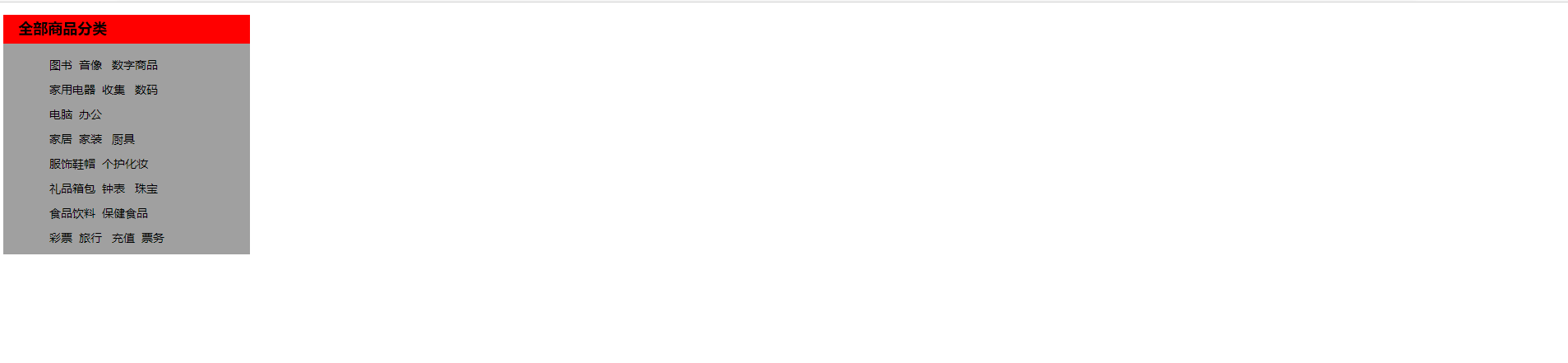
3.6 背景图像应用及渐变
3.6.1 背景颜色 background:颜色
3.6.2 背景图片
div{
width:1000px;
height: 700px;
border: 1px solid red;
/*默认是全部平铺的,图片小就x,y都重复拼起来*/
background-image:url(running.jpg);
}
.div1{
background-repeat:repeat-x;
}
.div2{
background-repeat:repeat-y;
}
/*不平铺*/
.div3{
background-repeat:no-repeat;
}
例:给导航栏加向下箭头,向右箭头
/*颜色,图片路径,图片位置,平铺方式*/
background:red url("d.jpg") 270px 10px no-repeat;
/*或者下面这种写法*/
background-image:url("r.jpg");
background-repeat:no-repeat;
background-position: 236px 2px;
3.63 渐变
body{
background-image: linear-gradient(19deg,#21D4FD 0%,#B721FF 100%);
}
查看渐变色的网址,该项目为github开源项目
https://www.grabient.com/
4. 盒子模型
4.1 什么是盒子
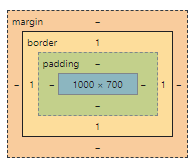
- margin:外边距
- padding:内边距
- border:边框,盒子的边框,往里面到内容的距离是内编剧,往外面到其他空件或者页边的距离是margin
- 盒子的计算方式:你这个元素到底多少?
margin+border+padding+内容宽度
4.2 边框
- 边框的粗细
- 边框的样式
- 边框的颜色
border:1px solid red;
border:2px dashed #4d0b8c;
4.3 内外边距
当为0时,可以省略单位*/
/*上下左右都为0*/
margin:0;
/*上下0左右自动剧中*/
margin:0 auto;
/* top,right,bottom,left顺时针*/
margin:10px, 11px, 12px,13px;
div:nth-of-type(1){
padding:10px 2px;
}
4.4 圆角
div{
width:100px;
height:100px;
border:solid red;
/* 4个参数顺时针,参数是半径,
基于盒子边框+内容的大小调整半径可以把图形改成任意形状*/
border-radius:51.5px 51.5px 51.5px 51.5px;
}
4.5 阴影
/*坐标,透明度,阴影颜色*/
box-shadow:10px 10px 100px yellow;
做前端模仿学习别人的网站写法:
- 打开网页,另存为,下载了源码。打开文件夹模仿修改
- 源码之家网站,搜索登录页面
替换图片,修改细节
图片调整像素大小,用paint打开图片,resize看原始图片的像素大小来 - 写后台管理系统,搜索后台管理系统(/门户网站) 模板之家模板之家网站
- 前端比较好看的 layui,vue-elment-admiin,飞冰 https://ice.work/阿里的组件
5. display和浮动
5.1 标准文档流
不布局的情况,html展示自动按照从上到下分配元素
- 块级元素:独占一行
h1-h6,p,div,列表 - 行内元素
span, a, img,strong(强调文本)
行内元素可以被包含在块级元素里面,反之不可以
5.2 display
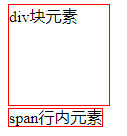
默认span是inline的,默认div是block
/* block块元素
inline-block 行内块,不独占一行
inline 变为行内元素
none 不在展示,消失了
*/
div{
width:100px;
height:100px;
border:1px solid red;
display:none;
}
span{
width:100px;
height:100px;
border:1px solid red;
display:inline-block;
}
例 QQmenu栏 是通过ul li来写的display的时候设置成inlin-block成为一行内的块元素
display也是一种实现行内元素排类的方式,但是我们很多情况都使用float.
float是飘起来的不受文档流限制
5.3 float
左右浮动
float:right;
float:left;
5.4 父级边框塌陷问题
clear:right清除右侧浮动元素,如果右侧有浮动元素,那就排到下面去
clear:left 同理清除左侧浮动元素
clear:both两侧都进行清除
clear:none 没有清除效果

当父级元素不设置高度,高度由内容自适应获得,此时如果子级元素全部设置成浮动,则父级元素高度变成0塌陷
但此时父级边框仍旧没把块包起来,解决父级边框塌陷的方法方法:
- 增加父级边框高度height:1000px(low不建议)
- 增加空的div标签,clear:both,这样空的div就会排在最后一行将父级边框撑起来
注意有时空div会被浏览器忽略,检查元素时发现并没有这个div元素,可以在div里加空格 
<div id="father">
<div class="layer01"><img src="images/1.jpg" alt=""></div>
<div class="layer02"><img src="images/2.jpg" alt=""></div>
<div class="layer03"><img src="images/3.jpg" alt=""></div>
<div class= "layer04">
浮动的盒子可以向左浮动,也可以向右浮动,知道它的我i边缘碰到包含
</div>
<!--增加空div-->
<div class="clear"> </div>
</div>
对应css设置
div{
margin:10px;
padding:5px;
}
#father{
border:1px black solid;
/*height:1000px*/
}
.layer01{
border: 1px #F00 dashed;
disply:inline-block;
float:left;
}
.layer02{
border: 1px #00F dashed;
disply:inline-block;
float:left;
}
.layer03{
border: 1px #060 dashed;
disply:inline-block;
float:right;
}
/*
clear:right清除右侧浮动元素,如果右侧有浮动元素,那就排到下面去
clear:left 同理清除左侧浮动元素
clear:both两侧都进行清除
clear:none 没有清除效果
*/
.layer04{
border: 1px #666 dashed;
font-size:12
disply:inline-block;
float:right;
clear:both;
}
/*空div清除浮动*/
.clear{
clear:both;
margin:0;
padding:0;
}
- overflow消除浮动
在父级元素增加一个overflow: hidden,因为父级元素不设置元素
#father{
border:1px black solid;
/*height:1000px*/
overflow:hidden;
}
扩展: overflow当父级元素设置高度时,可以取值(hidden,scroll,auto )
hidden表示修剪掉(隐藏)溢出的部分,scroll加滚动条,auto自适应,在需要的时候才加滚动条
- 父类添加一个伪类:after (推荐,为了设置格式写在css里,不和html掺和在一起)
#father:after{
/*在父级元素后面添加内容为空的元素*/
content:'';
/*将该元素变为块元素*/
display:block;
/*清除块元素两边的浮动*/
clear:both;
}
- 小结:
- 设置父元素高度
简单,元素有了固定的高度,高度会被限制 - 浮动元素后面增加空的div
简单,代码中尽量避免使用空的div - overflow:hidden
简单,但是下拉的场景避免使用,会切除了部分 - 父类添加一个伪类:after(推荐)
写法微复杂,但是没有副作用,推荐
5.5 display和float对比
- display
方向不可以控制 - float
浮动起来的话脱离标准文档流,所以要解决父级边框塌陷的问题
6.定位
6.1 相对定位
position:relative;
相对原来的位置进行指定的偏移,偏移是在上下左右指定方向上加减像素值。
相对定位,它仍然在标准文档流中,原来的位置会保留。
top:-20px;
left:10px;
right;-10px;
bottom:30px;
<DOCTYPE html>
<html lang ="en>
<head>
<meta charset="UTF-8">
<title> Titile </title>
<!--相对定位position:relative
相对于自己原来的位置进行偏移
top,left,right,bottom距离四个边的距离
-->
<style>
body{
padding:20px;
}
div{
margin:10px;
padding:5px;
font-size:12px;
line-height:25px;
}
#father{
border:1px solid #666;
padding:0px;
}
#first{
background-color:#a13d30;
border:1px dashed #b27530;
position:relative;
/* 元素原来的位置top方向减20个像素*/
top:-20px;
/* 元素左边的位置加20个像素*/
left:20px;
}
#second{
background-color:#255099;
border:1px solid #255066;
}
#third{
background-color:#1c6699;
border:1px solid #1c6615;
position:relative;
bottom:20px;
}
</style>
</head>
<body>
<div id = "father">
<div id="first">第一个盒子</div>
<div id="second">第二个盒子</div>
<div id="third">第三个盒子</div>
</div>
</body>
</html>
- 练习题
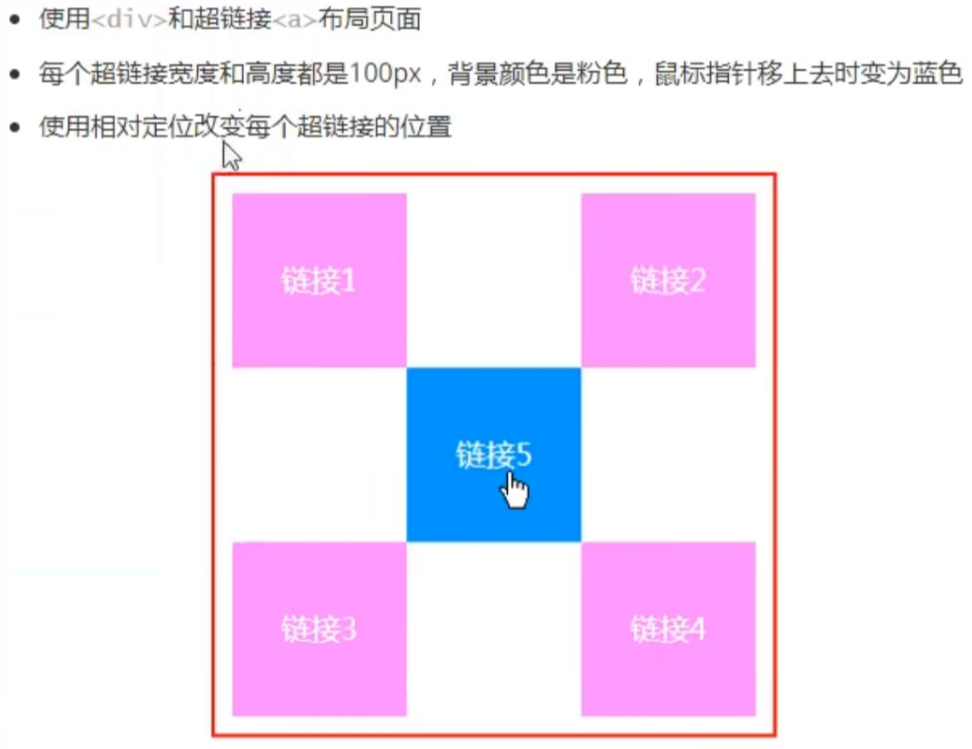
<DOCTYPE html>
<html lang ="en>
<head>
<meta charset="UTF-8">
<title> Titile </title>
<style>
#box{
border:solid red 1px;
width:300px;
height:300px;
paddnig:10px;
}
a{
background-color:pink;
width:100px;
height:100px;
text-decoration:none;
/* line-height=height使其居中*/
line-height:100px;
text-align:center;
color:white;
/*变成块元素了,独占一行*/
display:block;
}
a:hover{
background-color:blue;
}
#link1{
position:relative;
}
#link2,#link4{
position:relative;
top:-100px;
left:200px;
}
#link4{
position:relative;
top:-100px;
}
#link5{
position:relative;
top:-300px;
left:100px;
}
</style>
</head>
<body>
<div id="box">
<a id="link1" href="#">链接1</a>
<a id="link2" href="#">链接2</a>
<a id="link3" href="#">链接3</a>
<a id="link4" href="#">链接4</a>
<a id="link5" href="#">链接5</a>
</div>
</body>
</html>
前端不难,但是要不停的仿别人的图来练习
6.2 绝对定位
1.没有父级元素定位的前提下,是相对于浏览器定位的
2.假设父级元素存在定位,相对父级元素进行偏移
3.在父级范围内移动
绝对定位:相对父级元素或者浏览器进行指定的偏移,定位后它不在标准文档流中,原来的位置不会被保留
例:第二个盒子进行绝对定位,然后原来位置不会由空白占据
<html lang ="en>
<head>
<meta charset="UTF-8">
<title> Titile </title>
<!--相对定位position:relative
相对于自己原来的位置进行偏移
top,left,right,bottom距离四个边的距离
-->
<style>
body{
padding:20px;
}
div{
margin:10px;
padding:5px;
font-size:12px;
line-height:25px;
}
#father{
border:1px solid #666;
padding:0px;
position:relative;
}
#first{
background-color:#a13d30;
border:1px dashed #b27530;
}
#second{
background-color:#255099;
border:1px solid #255066;
position:absolute;
right:30px;
top:-10px;
}
#third{
background-color:#1c6699;
border:1px solid #1c6615;
}
</style>
</head>
<body>
<div id = "father">
<div id="first">第一个盒子</div>
<div id="second">第二个盒子</div>
<div id="third">第三个盒子</div>
</div>
</body>
</html>
6.3 固定定位
不论怎样滑动页面,该块的位置固定不动,应用场景如导航栏,回到页面顶端等按钮
<!DOCTYPE html>
<html lang="en">
<head>
<meta charset="UTF-8">
<title>Title</title>
<style>
body{
height:1000px;
}
/*绝对定位,此处相对浏览器*/
div:nth-of-type(1){
width:100px;
height:100px;
background:red;
position:absolute;
right:0;
bottom:0;
}
/*fixed固定定位,应用如导航栏*/
div:nth-of-type(2){
width:50px;
height:50px;
background:yellow;
position:fixed;
right:0;
bottom:0;
}
</style>
</head>
<body>
<div>div1</div>
<div>div2</div>
</body>
</html>
6.4 z-index
图层的概念
z-index:默认是0,最高无穷。结合定位使用来实现堆叠的效果
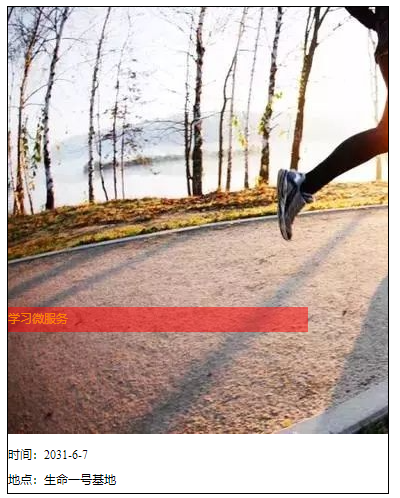
实现这种在图片+背景+上加字多层堆叠的效果
<!DOCTYPE html>
<html lang="en">
<head>
<meta charset="UTF-8">
<title>Title</title>
<link rel="stylesheet" href="stytle1.css">
</head>
<body>
<div id="content">
<ul>
<li><img src ="bg.jpg" alt=""></li>
<li class = "tipText">学习微服务</li>
<li class = "tipBg"></li>
<li >时间:2031-6-7</li>
<li >地点:生命一号基地</li>
</ul>
</div>
</body>
</html>
对应css
#content{
width:380px;
padding: 0px;
margin: 0px;
overflow:hidden;
font-size:12px;
line-height:25px;
border:1px #000 solid;
}
ul,li{
padding: 0px;
margin: 0px;
list-style:none;
}
/*父级ul设置为相对定位*/
#content ul{
position:relative;
}
.tipText, .tipBg{
position:absolute;
width:300px;
height:25px;
top:300px;
}
.tipBg{
background:red;
/*背景透明度,透明了也可一把下面一层文字显示出来*/
opacity:0.5;
}
.tipText{
color:yellow;
/*z-index表示处在第几层,999基本上就是顶层了*/
z-index:999;
}
扩展:opacity:0.5 调整背景透明度
7. 动画及视野拓展
css3有动画,一般javascript,canvas
(总结思维导图待补)



